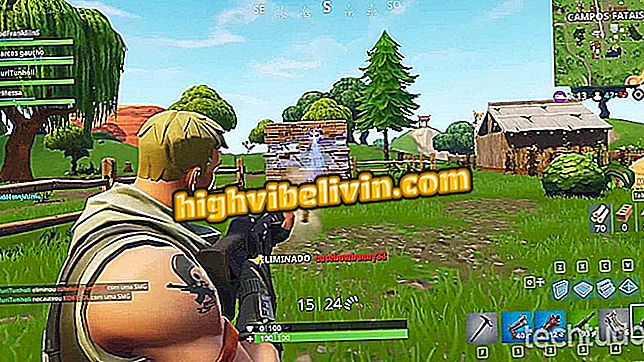Naučite se skenirati dokumente s tiskalnikom HP Deskjet 2540.
HP Deskjet 2546 je ena izmed cenovno ugodnih možnosti tiskalnika na trgu, ki ponuja Wi-Fi povezljivost, prednost vse-v-enem tiskalniku pa je v tem, da poleg tiskanja ponuja tudi zmogljivosti optičnega bralnika in kopirnega stroja. To je zelo praktično za tiste, ki želijo shraniti digitalne zapise dokumentov, fotografij ali celo to hitro kopijo doma. To lahko storite s črno-belimi ali barvnimi črnili, z zelo praktičnim postopkom. Kopiranje se lahko izvede neodvisno od računalnika, skeniranje pa ne zahteva namestitve določene programske opreme v operacijskem sistemu Windows 10. V tem vodiču odkrijte, kako uporabljati in vzpostavljati povezavo.
HP Zobnik ali Canon Selphy CP1000: Kateri prenosni tiskalnik je najboljši?

Odkrijte, kako skenirati in kopirati dokumente na tiskalnik HP Deskjet 2546
Skenirajte dokumente
Korak 1. Vklopite tiskalnik in odprite zgornji pokrov s čitalnikom stekla. Upoštevajte, da mora biti dokument postavljen skupaj z informacijami (spredaj) na optični bralnik. Zaprite zgornji pokrov;

Postavite dokument v bralnik tiskalnika in zaprite zgornji pokrov
Korak 2. Na računalniku poglejte v začetni meni z "Nadzorna plošča". Nato poiščite možnost "Naprave in tiskalniki";

Dostopajte do naprav in tiskalnikov z nadzorne plošče
Korak 3. Z desno miškino tipko kliknite ikono tiskalnika HP 2546 in izberite "Začni preverjanje";

Zaženite skeniranje za skeniranje dokumenta
Korak 4. Izberite "Predogled", da skenirate predogled dokumenta. Na ta način lahko prilagodite nivoje in zmanjšate prostor. Potrdite s "Scan". Rezultat se shrani v mapo Windows.

Skenirajte dokument v računalniku s HP Deskjet 2546
Kopirajte dokumente
Korak 1. Kopiranje dokumentov v HP all-in-one je zelo preprosto in ne zahteva računalnika. Najprej vklopite tiskalnik in odprite zgornji pokrov. Postavite dokument z licem navzdol;

Dokument postavite v kopirni stroj in
Korak 2. Sedaj lahko izberete črno-belo ali barvno kopijo z ustreznimi gumbi neposredno na večfunkcijskem tiskalniku;

Pritisnite gumbe za barvne ali črno-bele kopije
3. Če želite dodati več kopij v čakalno vrsto, večkrat pritisnite isti gumb. Upoštevajte, da obstaja kazalnik števila kopij, ki bodo natisnjene iz istega dokumenta. Sedaj samo počakajte.

Dodajte več kopij istega dokumenta na seznam HP Deskjet 2546. \ t